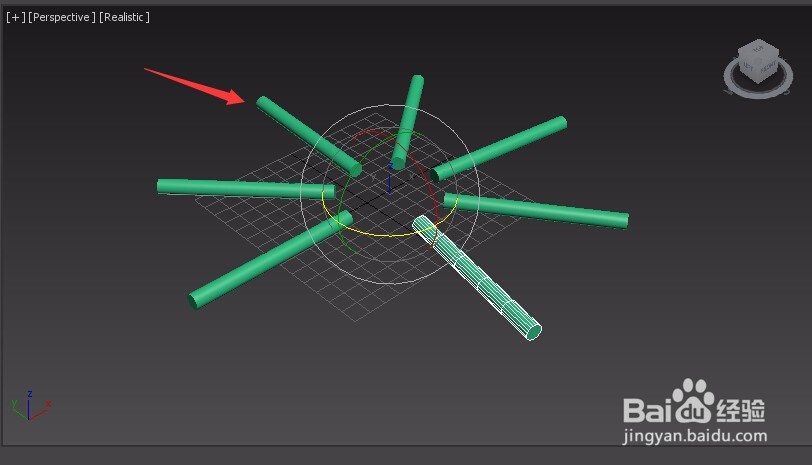1、打开3DS Max软件,进入3DS Max的操作界面,如图所示:
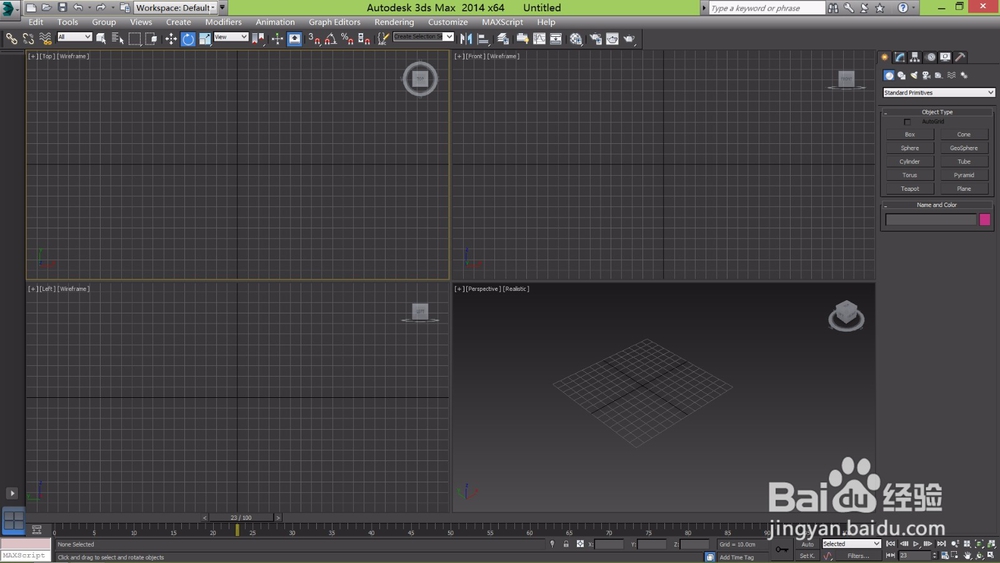
2、在右侧找到create工具下的geography命令里的cylinder选项,创建一个cylinder,如图所示:

3、选择创建的cylinder,在右侧的hierarchy下的adjust pivot里的affect pivot only选项,如图所示:
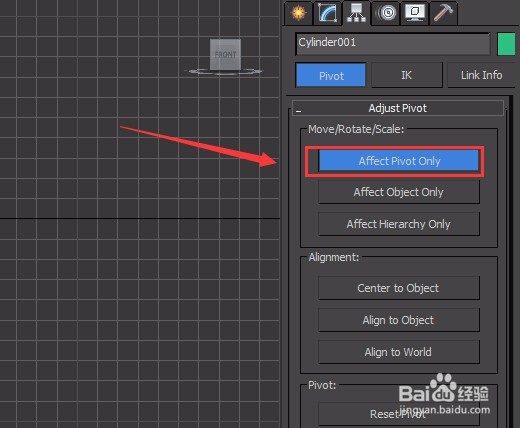
4、点击affect pivot only选项后可以看到视图里的坐标轴变成可操作状态,选择这个坐标轴,调节其位置,如图所示:

5、取消affect pivot only的选择可以看到视图里的坐标轴又回到了原来的状态,只是位置发生变化,如图所示:
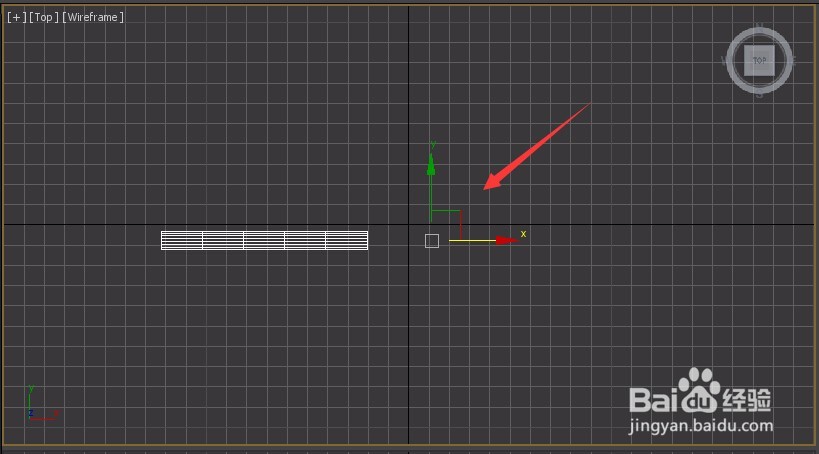
6、选择这个圆柱体,按键键盘上的E键,转换为旋转状态,再按下键盘上的SHIFT键弹出clone option窗口,如图所示:
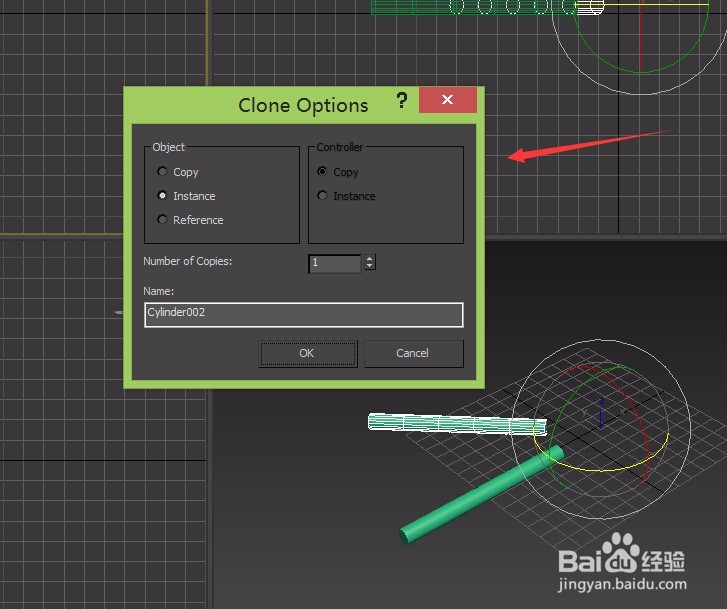
7、在这个对话框里设置数目为6,如图所示:
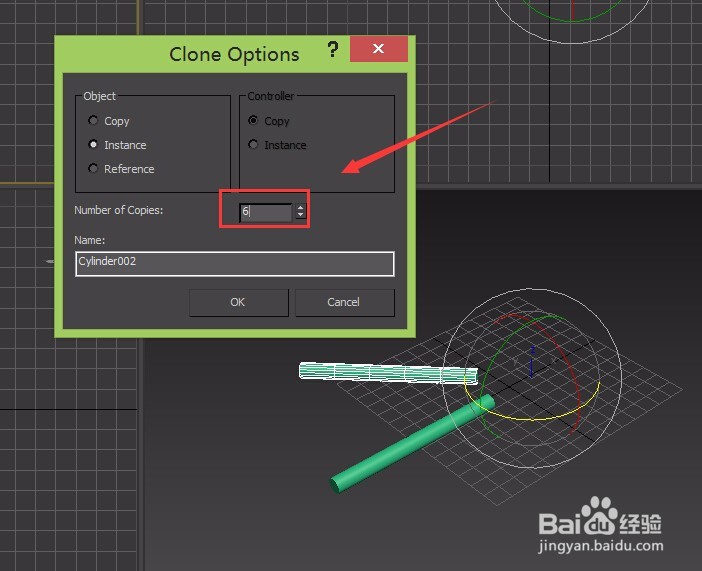
8、点击OK,在视图就旋转复制出来了6个圆柱体,如图所示: